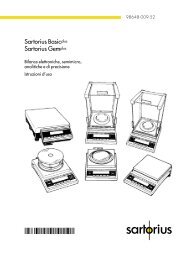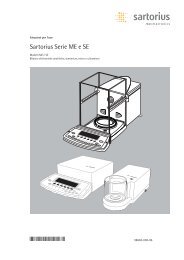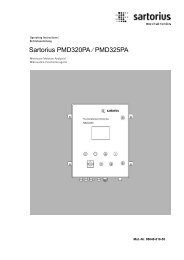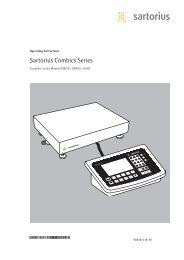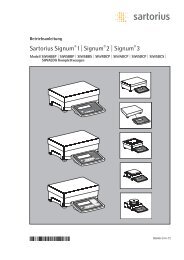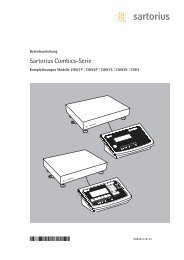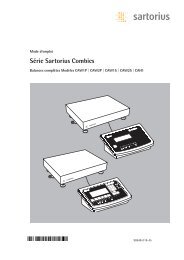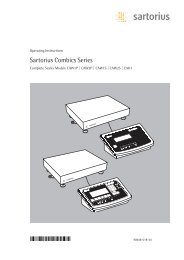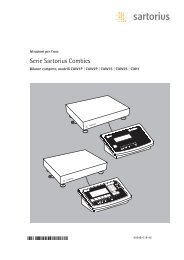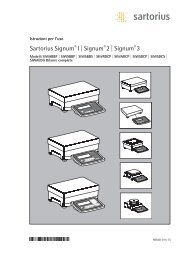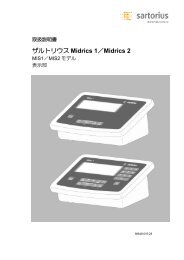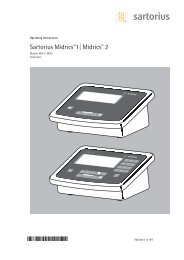Sartorius Signum®1| Signum®2 | Signum®3
Sartorius Signum®1| Signum®2 | Signum®3
Sartorius Signum®1| Signum®2 | Signum®3
Create successful ePaper yourself
Turn your PDF publications into a flip-book with our unique Google optimized e-Paper software.
Ejemplo: “Expedición” (contaje, pesaje de control con totalización)<br />
Combinación apropiada de varias aplicaciones en Signum® 3<br />
Ajustes previos (variaciones con respecto al ajuste de fábrica):<br />
Setup: Parámetros de aplicación: Aplicación 1: Contaje (count)<br />
Setup: Parámetros de aplicación: Aplicación 2: Pesaje de control (check.wg)<br />
Setup: Parámetros de aplicación: Aplicación 3: Totalización: Valor de aceptación: Neto + calculado (3.23.3)<br />
Setup: Parámetros de aplicación: Aplicación 3: Totalización: Aceptación automática del valor: activada (3.16.2)<br />
Setup: Parámetros de aplicación: Aplicación 3: Totalización: Proveedor de valores: Aplicación 2 (3.22.2)<br />
Setup: Protocolo de impresión: PRT PROT 7.8. Impresora 1:<br />
“Total: Protocolo de componentes tras FN”, seleccionar a continuación diversas partidas (x.xx.x)<br />
e<br />
c<br />
)<br />
O<br />
1.) Dado el caso conectar la báscula e introducir los ajustes previos tal y como se indica más arriba<br />
2.) Dado el caso borrar los datos antiguos<br />
3.) Colocar un recipiente vacío sobre la báscula<br />
4.) Tarar la báscula<br />
Nota: si está activada la función de tara automática, no es necesario tarar la báscula con la tecla ),<br />
la báscula toma automáticamente el peso tara en cuanto se ha colocado el recipiente.<br />
5.) Colocar la cantidad de piezas de referencia en el recipiente (aquí p. ej. 10 unidades)<br />
6.) Iniciar el cálculo del peso del elemento de referencia.<br />
Signum 1-2-3<br />
79